文章详情页
win10系统清除文件资源管理器历史记录的操作方法
浏览:151日期:2023-03-24 09:24:10
在我们使用电脑的时候,文件资源管理器会记录自己操作电脑文件的历史记录,也就是说用户在使用电脑的过程中对电脑文件的操作轨迹和最近使用文件都是有记录的,用户可以通过这些记录来查看到电脑的历史操作。为了保护到用户文件的隐私,可以选择将这些记录清除掉,只是很多朋友不知道在win10系统中要怎么操作清除这个历史记录。那么在接下来的教程中小编就跟大家分享一下win10系统清除文件资源管理器历史记录的具体操作方法吧,感兴趣的朋友不妨一起来看看这篇教程。
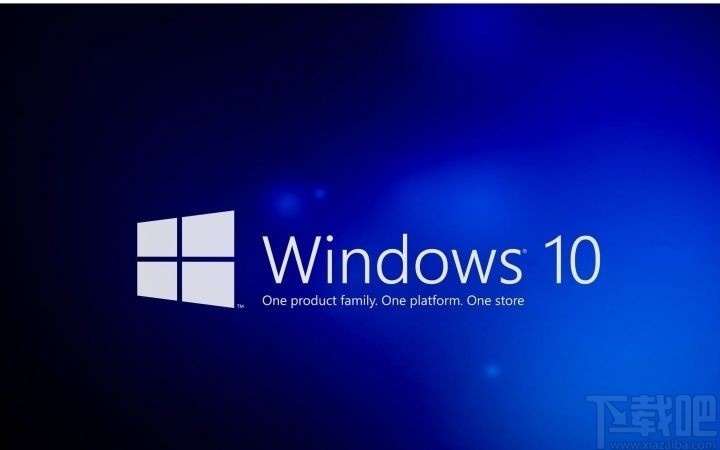
1.首先第一步我们在系统桌面上找到此电脑图标,找到这个图标之后点击可以打开系统的文件菜单界面。
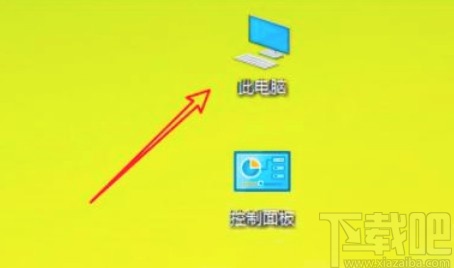
2.接下来打开这个文件菜单界面之后,在界面的上方我们找到查看这个选项,点击之后进入到查看界面。
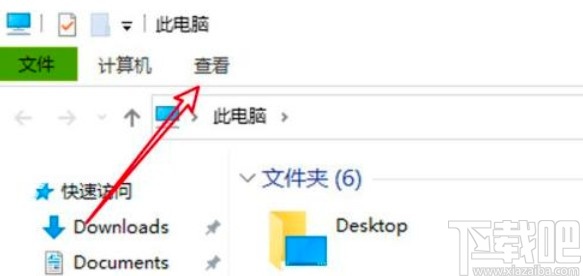
3.打开查看面板之后接下来点击最右边的这个选项图标,点击之后打开文件夹选项界面,如下图中所示,切换到常规界面。
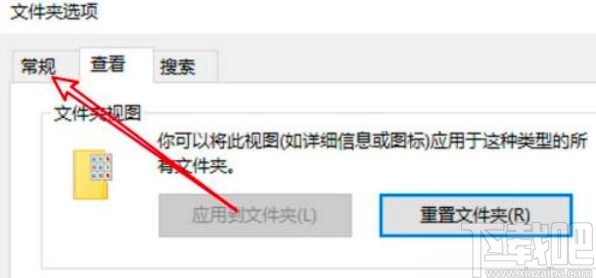
4.切换到这个常规界面之后我们在界面的下方就可以看到有“清除文件资源管理器历史记录”这个选项了,点击它右边的清除按钮进行清除操作。
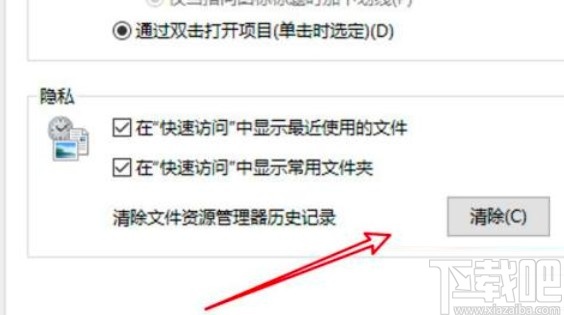
5.最后清除之后在文件资源管理器的最近使用的文件模块就不会看到有历史记录了,如下图中所示。
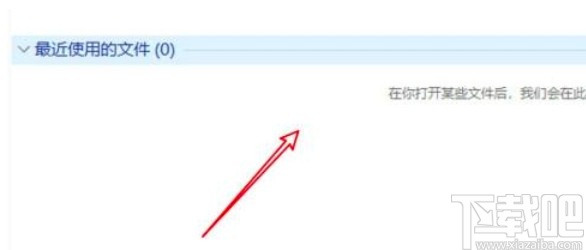
以上就是小编今天跟大家分享的在win10系统中清理文件资源管理器历史记录的具体操作方法了,有需要的朋友赶紧试一试这个方法吧,希望这篇教程能够帮助到大家。
相关文章:
排行榜

 网公网安备
网公网安备